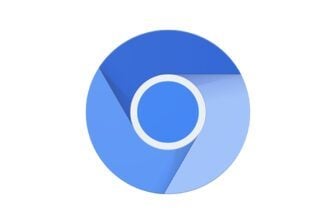Copier-coller du contenu sous Windows, tout le monde (ou presque) sait le faire. La manipulation est simple puisqu’elle ne requiert de connaître que deux raccourcis clavier : Ctrl + C pour copier, et Ctrl + V pour coller.
Mais plutôt que d’avoir à réaliser l’opération et de la répéter à chaque fois que le presse-papiers a été « écrasé » avec du nouveau contenu, vous pouvez demander à Windows de se souvenir de tous les éléments précédemment copiés.
L’OS de Microsoft dispose en effet d’une fonctionnalité très pratique, l’historique du presse-papiers, qui permet de conserver en mémoire plusieurs éléments précédemment copiés. Cet historique, qui existe depuis longtemps déjà sur Windows, est toutefois désactivé par défaut. Sa mise en place et son utilisation sont à la portée de tous. Voici comment procéder.
À découvrir aussi en vidéo :
1. Activez l’historique
L’activation de l’historique du presse-papiers de Windows peut se faire de plusieurs manières. La plus simple consiste à utiliser le raccourci clavier Windows + V. Après avoir utilisé ce raccourci, une fenêtre s’affiche. Cliquez alors sur le bouton Activer pour activer l’historique du presse-papiers.
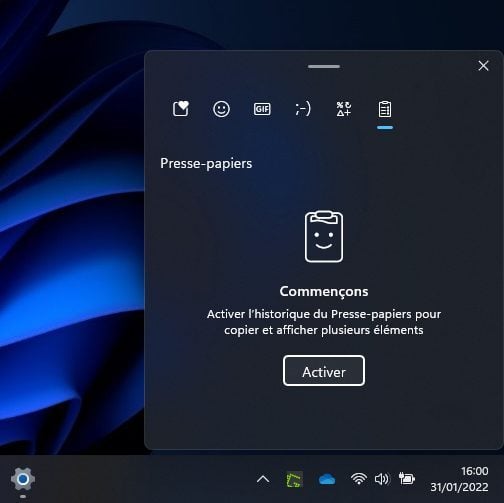
La deuxième manière d’activer l’historique du presse-papiers de Windows nécessite de passer par les Paramètres de Windows. Une fois la fenêtre des Paramètres ouverte, placez-vous sur la section Système, faites défiler les options, puis en bas de la liste, entrez dans le menu Presse-papiers où vous pouvez activer l’outil.
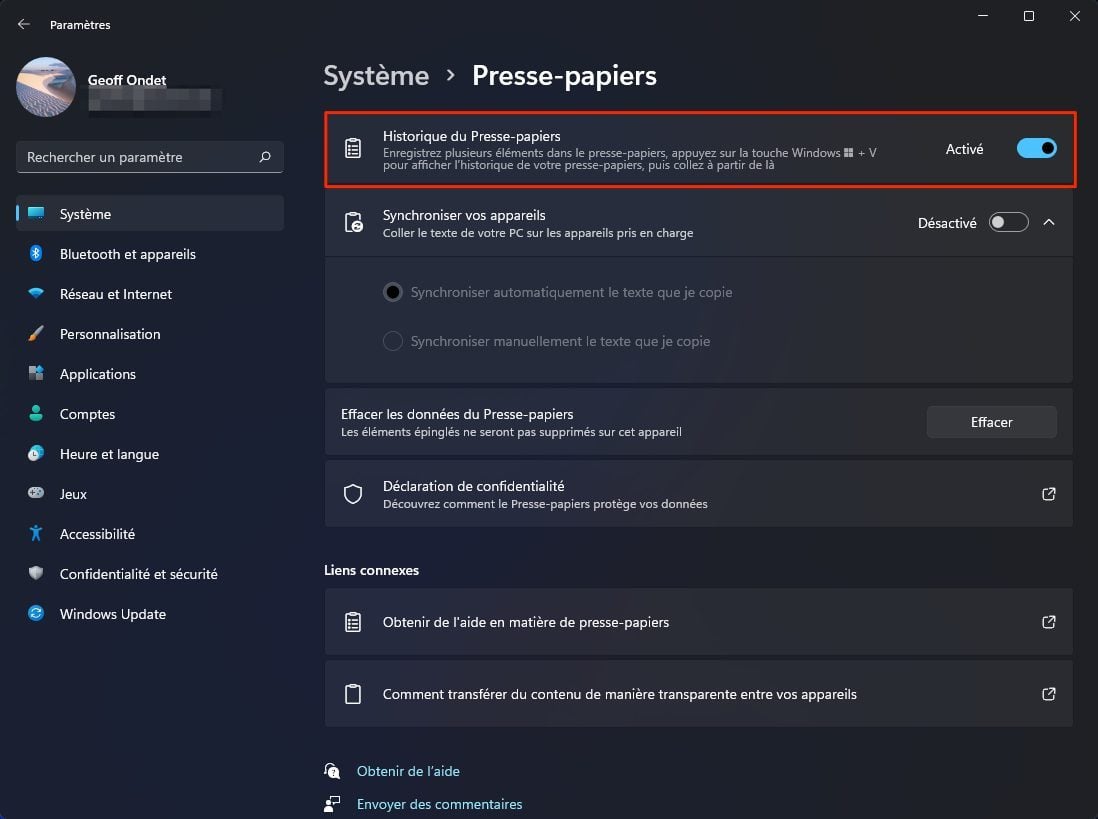
2. Synchronisez les données du Presse-papiers
Le presse-papiers de Windows peut être synchronisé entre plusieurs appareils. Cela peut s’avérer très pratique si vous travaillez, par exemple, sur deux PC connectés au même compte Microsoft pour vous permettre de coller le contenu du presse-papier du premier sur le second.
Pour activer la synchronisation du presse-papiers, ouvrez les Paramètres, puis dans Système, entrez dans le menu Presse-papiers, et activez l’option Synchroniser vos appareils.
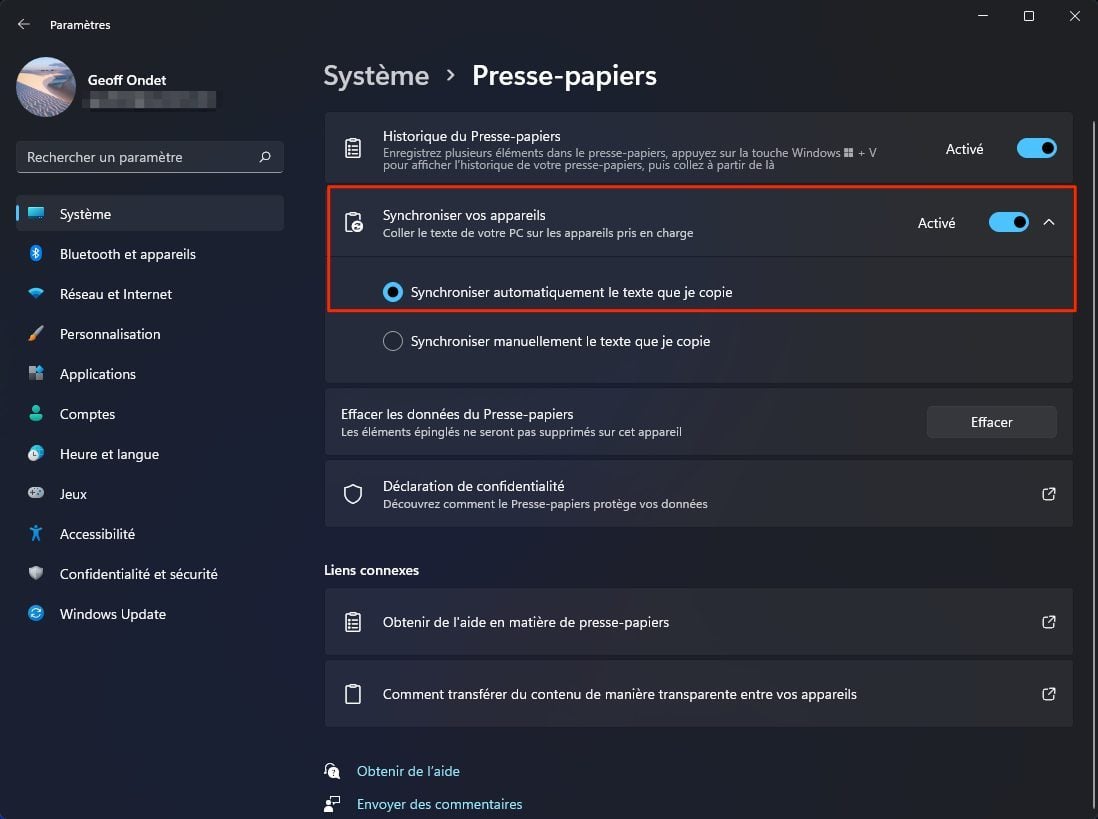
3. Coller du contenu à partir de l’historique du presse-papiers
Lorsque vous copiez du contenu avec le raccourci Ctrl+C, vous les copiez ensuite avec le raccourci Ctrl+V.
Pour coller depuis l’historique du presse-papier, utilisez le raccourci Windows + V. Une fenêtre devrait alors s’ouvrir en bas à droite de votre écran. Vous n’avez alors qu’à cliquer sur l’élément en surbrillance ou à presser la touche Entrer pour coller le contenu de l’historique du presse-papiers.
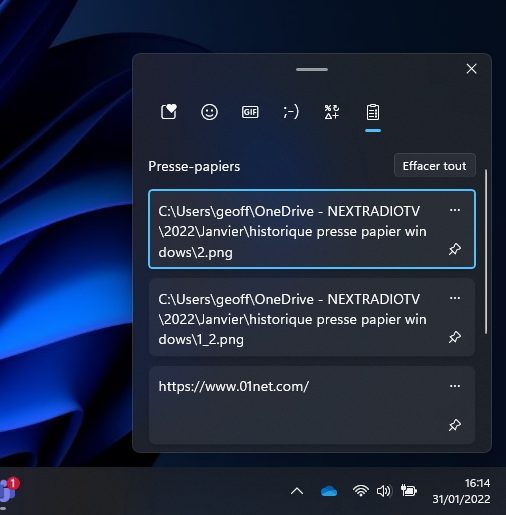
Si vous êtes amené à devoir coller fréquemment le même contenu, vous pourrez l’épingler en cliquant sur l’icône figurant une punaise depuis la fenêtre de l’historique du presse-papiers.
De la même manière, chaque élément présent dans cet historique peut être supprimé individuellement, en cliquant sur les trois petits points, puis en sélectionnant la corbeille.
Vous pouvez aussi vider complètement l’historique en vous rendant dans les Paramètres > Système > Presse-papiers où un bouton Effacer permet d’Effacer les données du presse-papiers de Windows 11.
🔴 Pour ne manquer aucune actualité de 01net, suivez-nous sur Google Actualités et WhatsApp.